Dễ dàng đồng bộ tin nhắn Zalo giữa máy tính và smartphone

Zalo là một ứng dụng OTT (Over-the-top app) được cung cấp nhằm mục đích gọi, gửi, nhắn tin miễn phí tại Việt Nam, có lẽ phần lớn mọi người đều cài và sử dụng Zalo như một phần mềm quốc dân trong việc liên lạc, gọi điện, video-call miễn phí. Zalo cũng là nền tảng (platform) lớn tại Việt Nam với sự đa dạng và tiện lợi của nhiều ứng dụng, dịch vụ khác đi kèm. Bên cạnh đó tính tiện lợi của Zalo app cũng được phát triển lớn mạnh, khi người dùng có thể cài trên smartphone, PC, laptop,... và có thể truyền tải, lưu trữ, đăng nhập một cách dễ dàng, nhanh chóng.
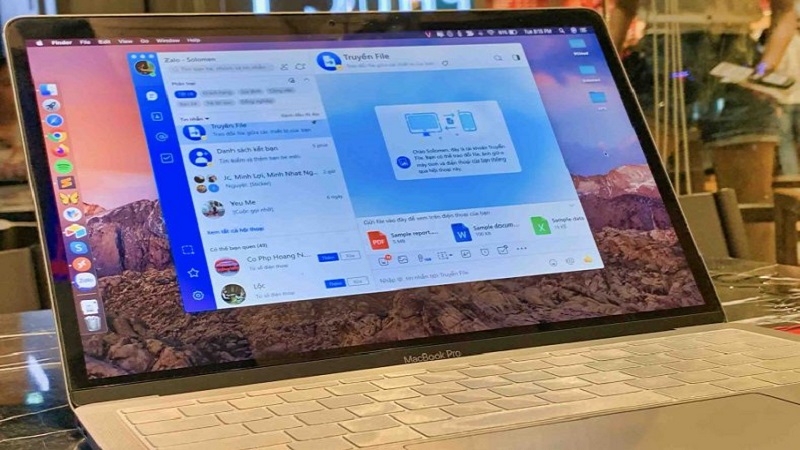
1. Hướng dẫn tải và cài đặt phần mềm Zalo trên máy tính (PC/ Laptop/ Desktop)
- Để có thể tải và sử dụng phần mềm Zalo trên máy tính (PC, Laptop, Desktop), bạn có thể vào trang chủ của Zalo App tại: https://zalo.me/pc, lựa chọn nút Tải Ngay để download phần mềm Zalo về máy tính, rồi dễ dàng cài đặt trên thiết bị.
2. Hướng dẫn tải và cài đặt phần mềm Zalo trên điện thoại thông minh (smartphone)
Để có thể tải và sử dụng phần mềm Zalo trên điện thoại thông minh, bạn có thể làm như sau:


3. Hướng dẫn đồng bộ tin nhắn Zalo giữa các thiết bị smartphone và máy tính (PC, Laptop, Desktop) đơn giản
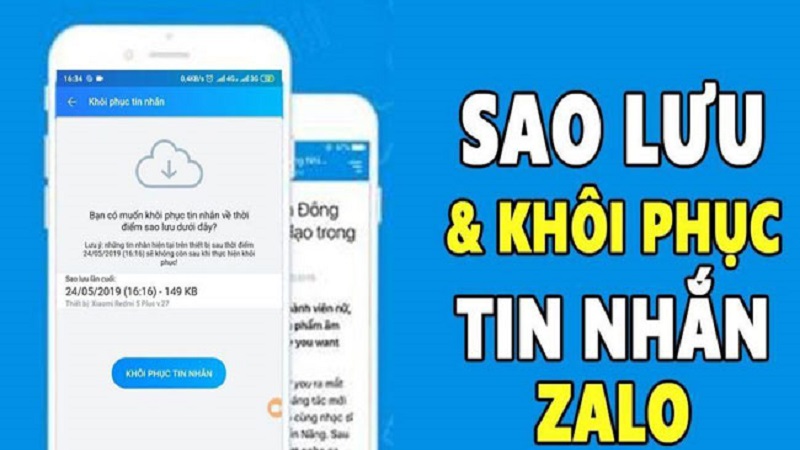
Để có thể đồng bộ các tin nhắn giữa các thiết bị điện thoại thông minh (smartphone) và máy tính (PC, Laptop, Desktop), bạn cần làm như sau:
a) Hướng dẫn đồng bộ tin nhắn Zalo trên điện thoại smartphone
Khi bạn sử dụng smartphone khác hoặc mới cài đặt Zalo App về smartphone thì ứng dụng sẽ ngay lập tức hỏi bạn về việc có muốn khôi phục và đồng bộ tin nahwns từ thiết bị điện thoại thông minh cũ sang mới hay không? Bạn cần phải tiến hành sao lưu để đồng bộ tin nhắn trên điện thoại cũ trước khi khôi phục trên thiết bị smartphone mới. Bạn có thể làm cùng HANOICOMPUTER sau khi xem hướng dẫn sau: (Áp dụng cho cả smartphone Android và iOS)
📢 Liên hệ quảng cáo: 0919 852 204
Quảng cáo của bạn sẽ xuất hiện trên mọi trang!
- Ở giao diện Zalo trên smartphone cũ, chọn mục Thêm--> Cài đặt--> Sao lưu và Phục hồi tin nhắn
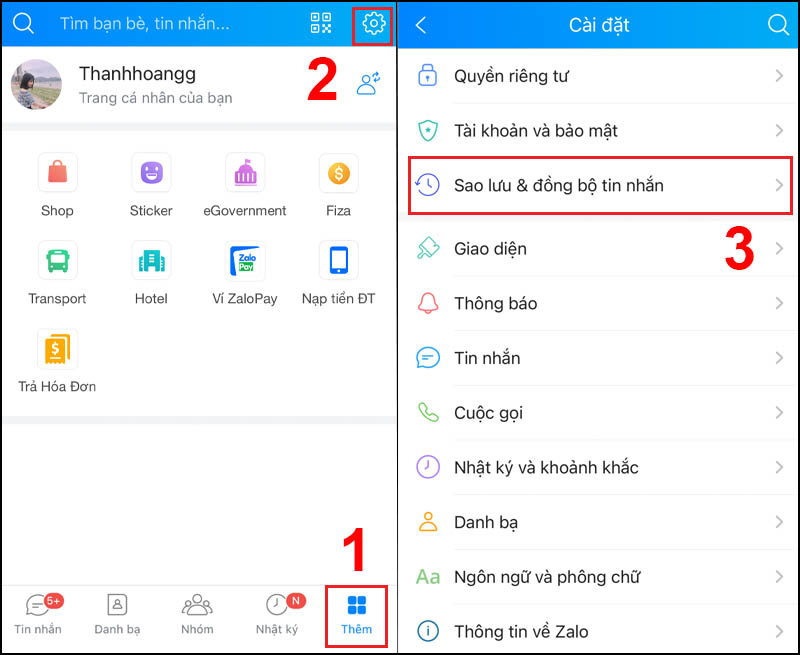
- Bạn đợi trong vài giây để dữ liệu được backup và lưu lên hệ thống.

- Khi hiển thị thông báo Sao lưu tin nhắn thành công--> lựa chọn Có hoặc Không để tiếp tục.
- Trên thiết bị smartphone mới, bạn đăng nhập tài khoản Zalo và chọn Sao lưu và phục hồi tin nhắn--> Chọn Khôi phục tin nhắn và chờ đợi.
- Kết quả, bạn đã lấy lại được các tin nhắn trên các thiết bị smartphone cũ sang thiết bị điện thoại thông minh mới.
b) Đồng bộ tin nhắn Zalo trên máy tính dễ dàng
Với cách này, bạn có thể đồng bộ tin nhắn Zalo Web hoặc Zalo đã download và cài đặt trên máy tính. Cũng giải quyết được một số trường hợp Zalo Web không nhận được tin nhắn như trên điện thoại hoặc phiên bản Zalo đã cài đặt tại máy tính khác. Bạn có thể làm từng bước như sau:
- Đầu tiên, bạn cần đăng nhập Zalo App trên máy tính, lựa chọn Tiếp Tục để thấy thông báo đồng bộ tin nhắn Zalo từ điện thoại sang máy tính. Thông báo này sẽ chỉ xuất hiện 01 lần khi đăng nhập Zalo, nếu bạn đã lỡ bỏ qua, có thể thoát tài khoản và đăng nhập lại.
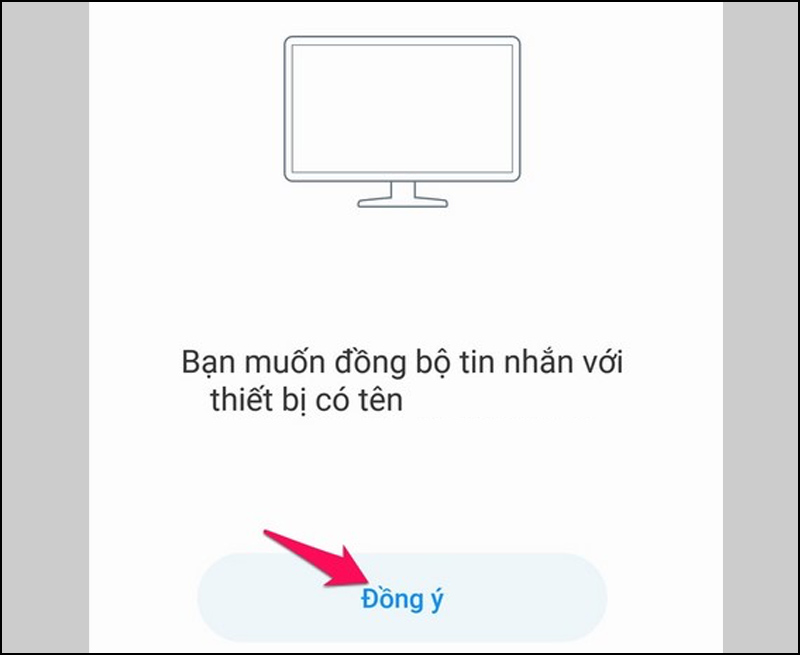
- Hệ thống sẽ gửi thông báo về điện thoại smartphone của bạn xác nhận việc đồng bộ dữ liệu sang máy tính mới đăng nhập qua Zalo App, bạn cần lựa chọn Đồng ý để hoàn tất quá trình.
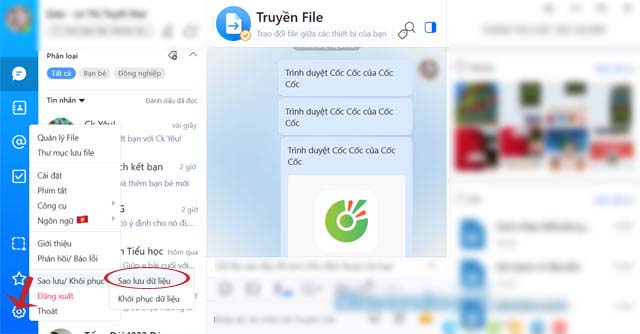
- Bạn đợi trong vài phút để hệ thống tiến hành đồng bộ. Với các phiên bản Zalo Web, bạn sẽ không cần thực hiện đồng bộ, mà sau khi đăng nhập sẽ hiển thị các tin nhắn cũ của bạn trên thiết bị di động.
Lưu ý: Bạn cũng có thể làm theo Hướng dẫn khôi phục tin nhắn đã xóa trên Zalo dễ dàng để khôi phục lại các tin nhắn Zalo đã lỡ tay xóa mất nhé. Trên đây, HANOICOMPUTER đã có hướng dẫn bạn cách đồng bộ tin nhắn trên điện thoại thông minh (smartphone) và các thiết bị máy tính (PC/ Laptop/ Desktop), chúc bạn thành công!